Ähnlich wie bei Netflix und anderen Streamingdiensten, bietet Disney+ Untertitel für seine Filme und Serien an, um den Bedürfnissen von mehrsprachigen und hörgeschädigten Zuschauern gerecht zu werden. Wenn Sie die Untertitel bei Disney+ aktivieren, deaktivieren oder personalisieren möchten, finden Sie hier eine Anleitung.
Untertitel auf Disney+ aktivieren oder deaktivieren
Untertitel sind für fast alle großen TV-Serien und Filme auf Disney+ verfügbar. Sie können diese während der Wiedergabe auf verschiedenen Plattformen aktivieren oder deaktivieren, sei es in Ihrem Webbrowser, der mobilen Disney+ App oder auf anderen Geräten wie Apple TV.
Obwohl die genauen Schritte geringfügig variieren können, ist die Benutzererfahrung auf den meisten Plattformen, von Spielekonsolen bis zu Smart-TVs, sehr ähnlich. Sollte Ihre spezifische Plattform nicht aufgeführt sein, werden Sie feststellen, dass die folgenden Anweisungen in ähnlicher Weise funktionieren.
Im Webbrowser
Um Untertitel über die Disney+ Webseite zu aktivieren oder zu deaktivieren, starten Sie zunächst die Wiedergabe eines beliebigen Inhalts.
Bewegen Sie den Mauszeiger über das laufende Video, um die Wiedergabesteuerung anzuzeigen. In der oberen rechten Ecke finden Sie das „Sprachsteuerungs“-Symbol (es sieht aus wie eine Sprechblase oder ein Textsymbol).
Daraufhin werden die Audio- und Untertiteloptionen für den wiedergegebenen Inhalt eingeblendet. Standardmäßig sind Untertitel ausgeschaltet.
Um sie einzuschalten, navigieren Sie zur Kategorie „Untertitel“ und wählen eine gewünschte Sprache aus. Das Video wird dann sofort mit Untertiteln in der ausgewählten Sprache wiedergegeben.
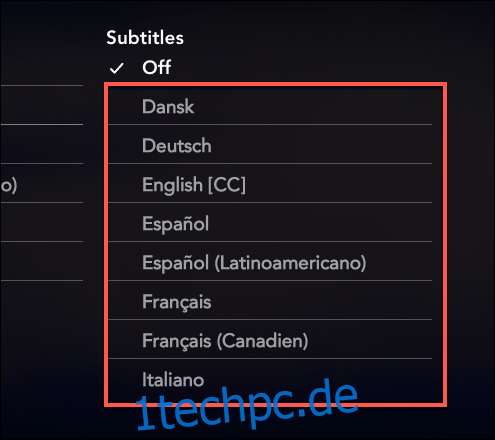
Falls Sie die Untertitel deaktivieren möchten, wiederholen Sie die oben beschriebenen Schritte und wählen Sie im Menü „Untertitel“ die Option „Aus“. Die Untertitel werden dann aus dem Video entfernt.
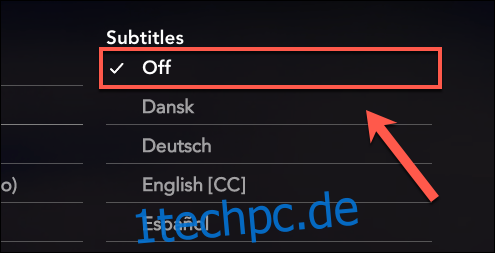
Auf iPhones, iPads oder Android-Geräten
Auf mobilen Geräten, sei es ein Android-Smartphone oder ein iPhone oder iPad, finden Sie einen sehr ähnlichen Wiedergabebildschirm wie auf der Disney+ Webseite.
Um Untertitel zu aktivieren oder zu deaktivieren, starten Sie ein Video und tippen dann auf das „Sprachsteuerung“-Symbol (ähnlich einer Tastatur) in der oberen rechten Ecke. Wählen Sie in der Kategorie „Untertitel“ die Sprache aus, die Sie aktivieren möchten (z.B. „Deutsch“ für deutsche Untertitel).
Falls Untertitel bereits aktiviert sind, wählen Sie stattdessen die Option „Aus“.
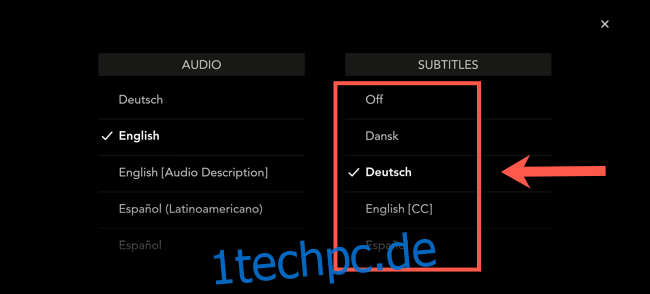
Auf anderen Plattformen
Die Benutzeroberflächen können sich auf anderen Plattformen unterscheiden, doch das Untertitelmenü ist in der Regel während der Wiedergabe von Disney+ Inhalten zugänglich.
Auf der Xbox One oder PlayStation 4 erfolgt die Aktivierung von Untertiteln auf ähnliche Weise wie oben beschrieben, indem Sie das „Sprachsteuerungs“-Symbol anwählen und eine gewünschte Sprache auswählen.
Auf Apple TV gelangen Sie zum Untertitelmenü, indem Sie mit der Fernbedienung nach unten wischen. Dort können Sie im Reiter „Untertitel“ die Untertitel aktivieren oder deaktivieren.
Anpassen der Untertitel auf Disney+
Es ist möglich, das Erscheinungsbild der Untertitel in Disney+ Videos zu personalisieren, indem Sie die Schriftart, Farbe und das Gesamtdesign anpassen.
Diese Anpassungen sind jedoch nur möglich, wenn Sie Disney+ Inhalte in einem Webbrowser ansehen. Zum aktuellen Zeitpunkt ist es nicht möglich, die Untertitel über die mobile Disney+ App oder die Disney+ App auf anderen Plattformen zu ändern.
Starten Sie dazu die Wiedergabe eines Films oder einer Serie auf der Disney+ Webseite. Während der Wiedergabe bewegen Sie den Mauszeiger über das Video, um die Wiedergabesteuerung zu sehen und wählen dann das „Sprachsteuerung“-Symbol in der oberen rechten Ecke aus.

Die Audio- und Untertiteloptionen werden daraufhin angezeigt.
Um Ihre Untertitel zu personalisieren, klicken Sie auf das „Einstellungen“-Symbol (Zahnrad) auf der rechten Seite.
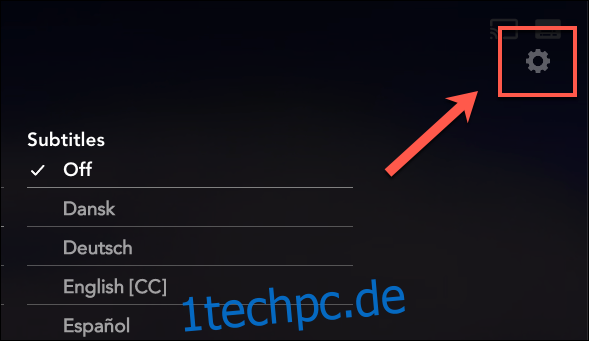
Das Menü „Untertitelgestaltung“ wird geöffnet. Hier können Sie eine neue Schriftart aus dem Dropdown-Menü „Schriftart“ auswählen.
Alle Änderungen, die Sie vornehmen, können Sie in einer Vorschau im oberen Bereich des Menüs betrachten.
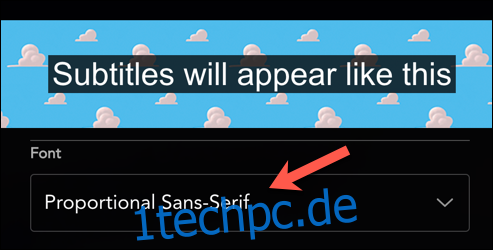
Sie können ebenfalls die Einstellungen für Schriftfarbe, Größe und Deckkraft über die bereitgestellten Optionen anpassen.
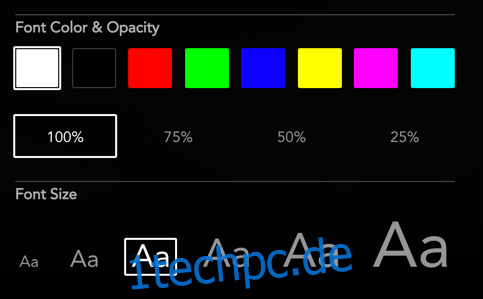
Weitere Einstellungen, wie Schriftrahmen, Hintergrundfarbe und -deckkraft, sowie Fensterfarbe und -deckkraft stehen ebenfalls zur Verfügung.
Passen Sie diese Einstellungen nach Ihren Wünschen und Anforderungen an.
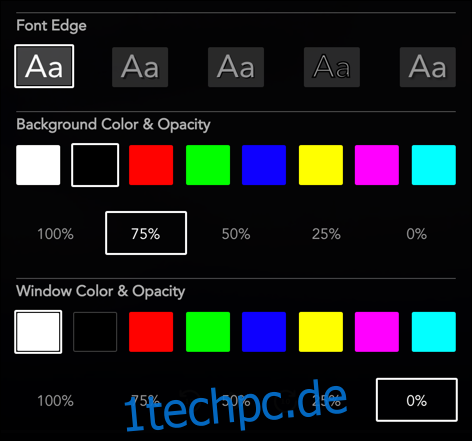
Wenn Sie Ihre Untertitel auf den Disney+ Standard zurücksetzen möchten, klicken Sie am Ende des Menüs auf „Auf Standard zurücksetzen“.

Alle Änderungen, die Sie an Ihren Untertiteln vornehmen, werden automatisch übernommen.